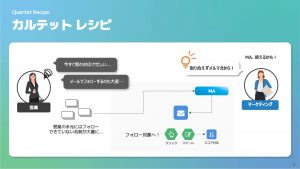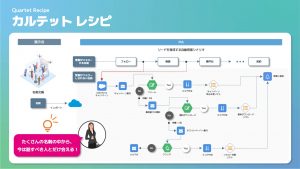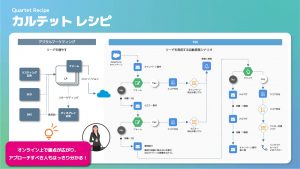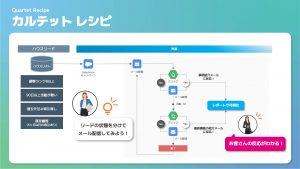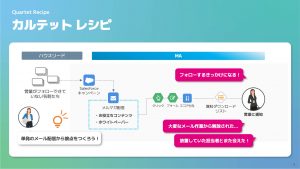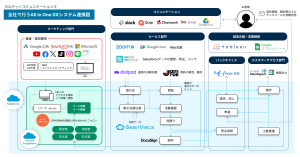Outlookインテグレーションの設定方法

目次
Outlook インテグレーションを設定する
①「Outlook インテグレーション」の右側にあるトグルをクリックし、有効化します。
②「Outlook で拡張メールを使用」がオンになっていることを確認します。
③「有効化して営業担当に通知」をクリックします。

メール To Salesforceを設定する
メールを取り込むためにメール To Salesforceを設定します。
まず「編集」をクリックします。

①有効にチェックを付けます。
②保存をクリックします。

メール通知をユーザに送信する画面が表示されます。
有効化したことを通知する場合は「メールで通知する」、送らない場合は「スキップ」をクリックしてください。
今回はメール通知を行わないため、「スキップ」をクリックします。

Outlookへのアドインをインストールする
Outlookへのアドインインストール手順はこちらのリンクを参考にご対応お願い致します。
Outlook Integration (Lightning for Outlook) を初めて使う場合はどうすればよいですか?
使い方ガイド(参考リンク)
Outlook インテグレーション (Lightning for Outlook) を使用したSalesforceレコードへのメールの追加手順
Connecting to Salesforce in Outlook (Outlook での Salesforce への接続)
(英語での解説動画ですが、日本語字幕がございます。)